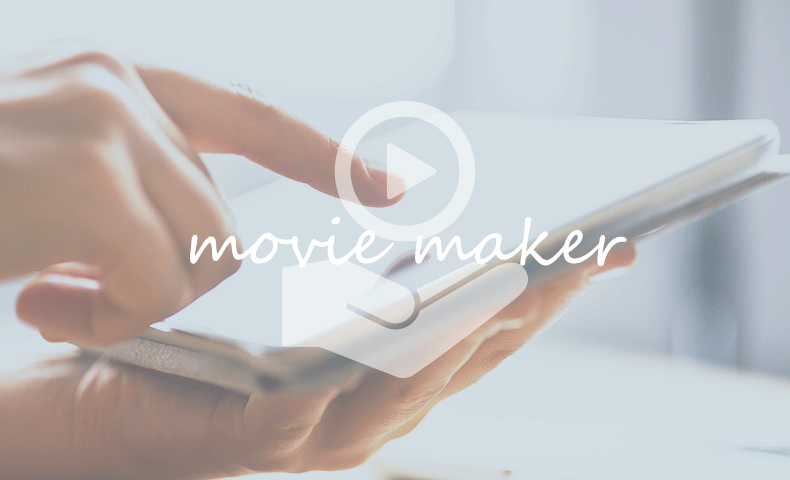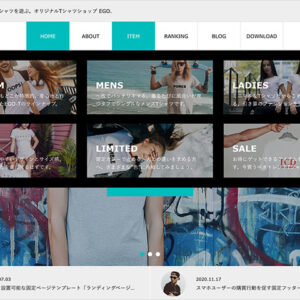TCDテーマを活用いただいているお客様には事業(飲食店、病院、フィットネスクラブ、ダンススクールなどをはじめ、各種教室など)を営んでおられる方の割合がとても多いのですが、専門のWEB制作スタッフを抱えている場合は少なく。現場のスタッフが兼任してコンテンツを制作していたり。社長さん自らが手を動かして制作をしていたりというケースがとても多いようです。サポートチーム宛てに日々よせられるテーマ活用の悩みなどから、その大変な苦労のほどをうかがい知ることができます。ご苦労様です。
今回は日々忙しく、コンテンツ制作に悩みをもつ方々にも挑戦いただけるような動画制作方法を紹介させていただきます。ファーストビューでサービスを印象付けることはとても効果的なことです。TCDテーマでは、動画を導入いただけるテーマを多数そろえておりますが、その機能をしっかりと活用していただく為にも「やってみたい!」と思っていただける手法をお伝えできたらと思います。
目次
今回はTCDテーマ「ORION」に動画を設定します

無料素材動画を活用する
まだ一度も自分のサイトに動画を設定したことがないという場合は、以下のページより紹介のサイトから動画コンテンツを手に入れてそのまま設定してみるのも良いでしょう。商用利用OKなサイトを選んで紹介しておりますので、好みの動画を選ぶだけ。なんとも手軽に動画を導入することができます。ご自身で作る際の参考にもなりますので、是非動画コンテンツデビューをお試しください。
※スマートフォンにおいて、動画再生ができない機種がありますのでTCDテーマではヘッダーなどに動画をお使いの際は画像に置き換えて表示をする対応をとっております。

2016年8月2日更新 2019年8月6日更新 厳選版を書きました(2019/08/06)。よろしければこちらをご覧ください。 先日、TCDテーマの背景を動画にして、よりインパクトのあるサイトへという記事を書きましたが、その際に動画素材のサイトを紹介させていただきま...
動画の選択にあたって、繰り返し再生をした時に自然とループする(動画の始まりと終わりが同じ、もしくは似たシーンの)動画であるかは重要ですので気にしてみてください。
手軽&簡単にスマートフォンのアプリで完結する動画制作
自分のサイトに動画コンテンツが表示されるイメージが湧いたでしょうか。次はいよいよオリジナル動画に挑戦してみます。オリジナル動画の作成とはいえ、今回はスマートフォンのアプリで完結するお手軽な方法のご紹介です。難しそうだなーと思われている方もとりあえずアプリをダウンロードして触ってみてください。すぐにワクワク楽しくなりますよ。
動画編集アプリ「Quik」を使いこなそう
使用方法によってはほぼ全自動で動画を作成することができるため、時間がないなかでも良い感じの動画を作成したい!という運用担当者にぴったりなアプリ「Quik」を今回は使っていきます。

「Quik」とは
ウェアラブルカメラ・カムコーダのブランドであるGoProが提供している、無料動画編集アプリです。
- ウェアラブルカメラの大手GoProが提供しているアプリだから将来的にバージョンアップも期待できる
- 撮りためた写真を繋げるだけでも動画(ムービー)ができてしまうという手軽さがある
- 制作ノウハウが無くても良い感じのテンポとフィルター調整が備え付けられていて直感的に加工ができる
入手方法:
iPhoneをご利用の方 / Androidをご利用の方
今回はスマートフォンで制作しますがPCでの表示を想定しておりますので横向きに表示される想定(横向けで撮影した画像、動画)で作っていただくのがポイントです。
※設定で「シネマ」モードにしないと縦型や正方形(スマホ用)の動画になってしまいます。
※正方形動画はfacebookやinstagramに最適です。
「Quik」で実際に作っていきます
アンドロイドでアプリをダウンロードして作っているのでiphoneにおいては少し画面が違うかも知れません。大きくは変わらないと思いますので参考に進めてみてください。
今回は架空のカフェにあうような動画を作ってみます。飲食店さんは本当に忙しくて時間がなかなか取れない中の制作かと思います。そんな担当者の気持ちになりつつ、サクっと動画をつくってみましょう。
(試しに作ってみましたが10分かからず作ることができました。本当に簡単ですよ。)

アプリをインストールして起動すると、ダウンロード画面からもアプリを開けるようになります。もちろん、スマホのホーム画面にもどっても「Quik」のアイコンができていますので、そちらからでも開くことができます。

「動画を新規作成」というボタンが表示されますので、タップしてください。

続いて、アプリがスマートフォンのカメラロールにアクセスすることを許可するか問われますので、許可します。
ここで許可しない場合、スマートフォン内に保存されている写真や動画をアプリ内で加工することができませんので注意してください。

今回動画制作に使用する画像や動画を選択します。
※今回は写真(静止画)を動画のように見せようと思うので動画に使いたい写真を3枚選んでいます。

動画のタイトルを付けます。
※スキップで指定しないことも可能。
※自動で動画の最初にタイトルとして差し込まれます。後から変更も可能。

こちらが基本画面です。いきなり良い感じに自動生成された動画が流れ始めます。(マナーモードにしていないと音が出ますので静かなオフィスで作業される場合は注意)

基本デザインパターンを選択します
※記事作成時は23種のパターンが有り
画面中央の鉛筆アイコンを押して。キャプションや間にタイトルを挟むことができます。こちらで動画内で使用する写真や動画の順番を変更することも可能です。もちろん追加もできます。動画のところにある左右の「+」をタップすると様々な編集、効果を追加する画面にもなります。

音楽設定を選択してBGMにお気に入りの音楽を選びましょう。自分のスマートフォンに入っている音楽も選択できるようですが著作権などには十分配慮して使うようにしてください。動画に挿入されるBGMは最初に自動で選択されています。各種設定の「音楽開始」ボタンから、BGMの開始場所を指定することも可能です。
※TCDテーマのトップページヘッダーで使う際、音量が流れない仕様(ミュート)にすることが多いと思います。WEBサイトのヘッダー用にということでしたら今回は音無しでもOKでしょう。

各種設定を選択して動画の縦横比を確認しましょう。基本設定のままだと正方形の動画になっているかもしれませんので今回はホームページ用に「シネマ」モードに変更します。※タップする毎にモードが切り替わります。
正方形 > ポートレート > シネマ
スマホでの作業ですが画面横向けで撮影した画像、動画を加工することが併せてポイントです。

各種設定の右へメニューを移動させてください動画の終わりに「Quik」のロゴがはいらないように設定できるので今回は入らないようにします。(無料にもかかわらず広告ロゴをはずせるところも今回こちらのアプリを選択した大きなメリットです。GoProさんありがとうございます。)
ここまで済んだら一度確認してみます
もう普通に使えるレベルの動画になっていないでしょうか(驚きですね)もちろんこれまでに紹介していない他の設定項目を色々と触ってみながら微調整を加えていくこともオススメです。より見栄え、強調したいところを調整して魅力的な動画に仕上げてください。
今回は画像の上にキャプションテキストを追加して完成としました。
ヘッダーに使われることを想定されている場合はテキスト量が少ない方が良いでしょう。ヘッダーですべてを伝えようとせずに、しっかりと作りこんだコンテンツを見てもらうことが理想的です。もっとこのページを見てみたい!と感じてもらえるようにイメージをして作ってみましょう。
Youtubeに保存をしてホームページに使えるようにします

納得いくまで加工ができたら再生画面下のメニューのうち右端に表示されている「保存」をタップします。

今回はスマホからアップをしやすい方法ということでYoutubeを活用してみようと思います。Youtubeアカウントが無い場合はYoutubeアカウントを作るか、スマホに保存をしてWordpressを設置したサーバーにアップする方法を試してください。

各SNSなどインストール済のアプリでシェア可能なものが表示されます。その中からお好みのもの(今回はYoutube)を指定して進んでください。

Youtube用の設定項目を入力して公開作業を行います。これで動画の保存、公開作業は完了です。
WordPressのTCDテーマ「ORION」に動画を設定します
※ここからはパソコン画面で作業します。
※スマートフォンで管理するWordpressにログインして作業ができる方はスマートフォンでも完結は可能です。

Youtubeにアップした動画のURLをコピーします。

管理画面にログインして
外観 > TCDテーマオプション > ヘッダー
Youtubeを選択して先ほどコピーしたURLを指定します。
「設定を保存」を押してください。
オリジナル動画を設定したコンテンツが完成です

使い方によって、ほぼ全自動で動画編集を行うことができる「Quik」はいかがだったでしょうか。全自動で手間をかけずに作ったとしても、チープな印象もなく、スタイリッシュな仕上がりになるのを感じていただけたのではないでしょうか。もっとこだわりたい場合は他の写真加工アプリなどを使用して事前に加工→「Quik」で動画編集を行うなど、より魅力的な動画に仕上げることも可能になります。
フリーの動画作成ソフト、アプリを色々と試していた中で作業の負荷を抑えてかつメリットまで感じた「Quik」を今回ご紹介させていただきました。動画が映えるTCDテーマと併せて事業のPRに活用いただけたら幸いです。